Geralmente armazenamos uma quantidade significativa de dados pessoais e importantes em nossos celulares Android — de fotos e vídeos a contatos, mensagens e muito mais. Se não quiser perder seus dados preciosos, você pode fazer um backup dos seus dados do Android. Quando precisar acessar e usar os dados, você pode restaurá-los para o seu dispositivo Android. Se quiser saber mais sobre backup e restauração do Android, leia este guia, que inclui 4 métodos práticos.

- Parte 1: Faça backup e restaure o Android no PC via iReaShare Android Manager
- Parte 2: Faça backup e restaure o telefone Android por meio da conta do Google
- Parte 3: Faça backup e restaure dados no telefone Android via Google Drive
- Parte 4: Faça backup e restaure dados do Android via Smart Switch (somente Samsung)
- Parte 5: Perguntas frequentes sobre backup e restauração do Android
Parte 1: Faça backup e restaure o Android no PC via iReaShare Android Manager
Para usuários que buscam mais controle sobre o processo de backup e a capacidade de armazenar dados localmente no computador, a ferramenta de gerenciamento do Android — iReaShare Android Manager — pode ser eficaz. Este software permite fazer backup de vários tipos de dados, como mensagens de texto , contatos, fotos, vídeos, aplicativos instalados e muito mais, diretamente para o seu PC. Além disso, ele pode restaurar os dados de backup para o seu telefone Android sem sobrescrever os arquivos existentes.
Principais recursos do iReaShare Android Manager:
* Faça backup eficiente de um telefone Android em um PC ou Mac.
* Restaure convenientemente seus dados de backup em qualquer dispositivo Android.
* Permite que você acesse facilmente seus arquivos de backup no seu computador.
* Permite que você transfira seletivamente seus contatos , fotos, vídeos, músicas, documentos, registros de chamadas e muito mais do Android para um computador para backup.
* Copie arquivos de um computador para um dispositivo Android sem complicações.
* Suporta Android 6.0 e superior, incluindo a maioria dos modelos Android, como Samsung Galaxy S25/S24/S23/S22/S21/S20/S10, Xiaomi 15/14/13/12/11/10/9, OnePlus 13/12/11/10/9/8/7, Vivo, OnePlus, Redmi, iQOO, Honor, Motorola, Tecno, realme, etc.
Baixe o software Android Manager.
Baixar para Win Baixar para Mac
Veja como fazer backup do Android no PC com 1 clique:
Passo 1: Abra o iReaShare Android Manager no seu computador após a instalação. Em seguida, conecte seu telefone Android ao computador via USB.
Passo 2: Ative o modo de depuração USB no seu dispositivo Android. A conexão será estabelecida. Clique em " Super Toolkit ".

Passo 3: Toque na opção " Backup " e marque os tipos de dados dos quais deseja fazer backup. Em seguida, selecione um local no seu computador para salvar seus dados. Clique em " Fazer Backup " para iniciar o processo.

Veja como restaurar o Android a partir do backup de uma só vez:
Passo 1: Conecte seu celular Android ao computador onde você faz backup dos seus dados. Após a conexão, abra o programa Gerenciador do Android e escolha " Super Toolkit ".
Passo 2: Escolha " Restaurar " e seu arquivo de backup. Em seguida, selecione os tipos de dados que deseja restaurar e clique em " Restaurar " para importar os dados de backup para o seu dispositivo Android.
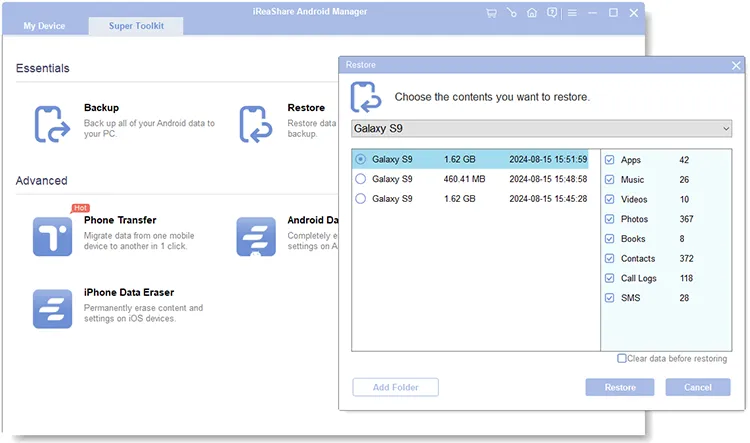
Aqui está o guia em vídeo para fazer backup e restaurar dados do Android em um PC:
Parte 2: Faça backup e restaure o telefone Android por meio da conta do Google
O Google oferece uma solução de backup integrada e, muitas vezes, automática para o seu dispositivo Android por meio da sua Conta do Google. Esse método normalmente faz backup de dados de aplicativos, histórico de chamadas, contatos, fotos e vídeos (se o Google Fotos estiver ativado) e mensagens SMS. No entanto, você não pode restaurar um backup da Conta do Google criado em um dispositivo com uma versão superior do Android (como o Android 15) para um dispositivo com uma versão inferior (como o Android 14).
Faça backup dos dados do Android na Conta do Google:
Passo 1: Abra o aplicativo " Configurações " no seu celular Android. Em seguida, procure a seção " Sistema ", " Google " ou " Contas e backup ". A localização exata pode variar dependendo do fabricante do seu celular e da versão do Android.
Passo 2: Adicione sua Conta do Google ao telefone Android, ative " Backup pelo Google One " e clique em " Fazer backup agora ". Os dados suportados serão salvos na sua Conta do Google.

Restaurar dados de backup para o Android:
Etapa 1: durante o processo de configuração inicial, você será solicitado a fazer login com sua Conta do Google.
Passo 2: O assistente de configuração geralmente perguntará se você deseja restaurar os dados de um backup anterior. Selecione " Sim " ou uma opção semelhante.
Passo 3: Se você tiver vários backups associados à sua conta, poderá escolher o backup específico que deseja restaurar. Em seguida, clique em " RESTAURAR " para baixar e restaurar seus dados para o telefone Android.

Dicas: Sua conta do Google não consegue fazer backup das suas músicas? Não se preocupe, você pode fazer backup dos seus arquivos de música no seu celular Android com estas dicas úteis.
Parte 3: Faça backup e restaure dados no telefone Android via Google Drive
O Google Drive oferece outra maneira de fazer backup de arquivos e pastas específicos do seu celular Android. Embora não ofereça um backup completo do sistema como o método da Conta do Google, é excelente para proteger documentos importantes , fotos (se você não estiver usando o Google Fotos) e outros arquivos individuais. A propósito, você só pode restaurar o backup durante a configuração.
Faça backup do Android no Google Drive:
Passo 1: Abra o aplicativo Google Drive no seu celular Android após instalá-lo. Em seguida, faça login ou crie sua Conta do Google.
Passo 2: Clique no ícone " Menu " no canto superior esquerdo e escolha " Backups " > " CONFIGURAÇÕES DE BACKUP ". Em seguida, clique em " Ativar " > " Fazer backup agora ".

O processo de restauração é o mesmo usado com sua Conta do Google. Se você deseja restaurar seus dados de backup para o seu Android, vá para a Parte 2 .
Parte 4: Faça backup e restaure dados do Android via Smart Switch (somente Samsung)
Os usuários de telefones Samsung Galaxy têm acesso a uma ferramenta dedicada chamada Smart Switch, que fornece uma maneira abrangente de fazer backup e restaurar dados entre dispositivos Samsung ou entre um dispositivo Samsung e um PC ou cartão SD.
Faça backup dos dados do Android no PC com o Smart Switch:
Etapa 1: Baixe e instale o aplicativo Samsung Smart Switch no seu computador no site da Samsung.
Passo 2: Conecte seu celular Samsung ao computador usando um cabo USB. Em seguida, abra o aplicativo Smart Switch no seu computador.
Passo 3: Clique na opção " Backup " na interface do Smart Switch. Você pode optar por fazer backup de todos os dados ou selecionar itens específicos. Em seguida, clique em " OK " para iniciar o processo de backup.

Restaure dados no Android com o Smart Switch:
Etapa 1: conecte seu telefone Samsung ao computador e inicie o Smart Switch.
Etapa 2: Clique na opção " Restaurar " e selecione o arquivo de backup que deseja restaurar.
Etapa 3: Clique em " Restaurar " para começar a transferir os dados de volta para o seu telefone.
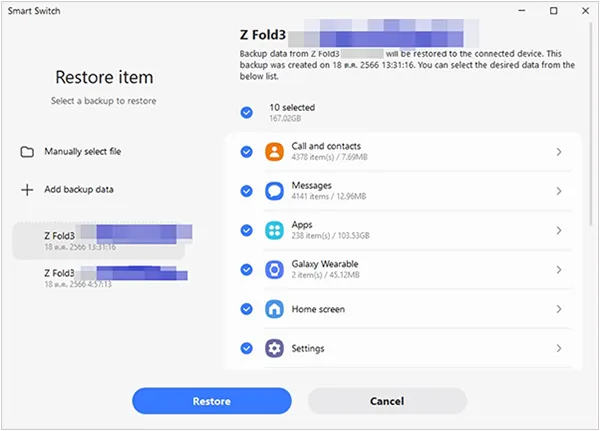
Parte 5: Perguntas frequentes sobre backup e restauração do Android
P1: Posso fazer backup de tudo no meu telefone Android?
Embora o objetivo das soluções de backup seja salvar o máximo possível dos dados do seu telefone Android, nem sempre é possível fazer backup de tudo perfeitamente. Em geral, é difícil fazer backup ou restaurar seus aplicativos do sistema, algumas configurações do sistema, temas, toques do sistema, dados de aplicativos, etc. Se você quiser fazer backup do máximo possível, talvez seja necessário fazer o root no seu telefone Android primeiro.
P2: Posso restaurar o backup após a configuração?
Sim, você pode restaurar seus dados de backup para um telefone Android com o iReaShare Android Manager após a configuração. Este software permite restaurar seus dados de backups sem limite de tempo, e os dados restaurados não substituirão os dados existentes no dispositivo de destino.
P3: Posso restaurar os dados de backup em outro telefone Android?
Sim, você pode restaurar seus dados de backup para outro celular Android. No entanto, observe que os dados restaurados substituirão os dados existentes no celular Android de destino se você fizer backup e restaurar com sua Conta do Google ou Google Drive.
Conclusão
Proteger seus dados do Android é crucial e, felizmente, você tem vários métodos eficazes para fazer backup e restaurar seus dados do Android. Seja para controlar o backup local do seu PC por meio de ferramentas como o iReaShare Android Manager , a conveniência das soluções em nuvem do Google ou os recursos personalizados do Smart Switch da Samsung, estabelecer uma rotina regular de backup proporcionará tranquilidade e garantirá que suas informações valiosas permaneçam seguras e recuperáveis.
Baixar para Win Baixar para Mac
Artigos relacionados
Como clonar um telefone Android secretamente: guia completo para transferir dados
Como excluir arquivos no Android sem complicações (3 abordagens)
Como transferir dados do Android para o iPhone sem esforço: 5 abordagens
Como baixar aplicativos em celulares e tablets Android: 6 soluções





























































